笔者近期从小米线下店铺购得一款13.3 英寸,I5,集显的小米笔记本,也算是支持国货了。小米笔记本算是硬国货,既然支持国货,那就软硬都支持,准备安装一款国产操作系统——深度操作系统。
深度操作系统早有耳闻,只是一直也没有勇气去尝试,笔者之前用的都是MACOS和Windows系统,这两个系统的使用习惯都已养成,尤其从Windows迁移到MacOS系统,其实经历了不少的习惯改变和软件更换。
这一次决定从国外的操作系统转型国产操作系统试试,体验一下。
【本次笔者是在Windows10系统基础上再安装Deepin系统,实现双系统。要求给Deepin系统至少30G的一个分区,我预留给Deepin的分区大小为50G,应该可以满足的日常使用要求。】
我的笔记本配置:i5处理器/8GB/集显
第八代英特尔®酷睿™ i5处理器 Intel UHD Graphics 620 集成显卡
作为技术小白,阻止我体验国产操作系统的最大困难是怎么安装...
还好,深度操作系统安装so easy,基本上傻瓜式安装,技术小白的我看了下教程,也搞定了。
首先,准备一个优盘,4G即可,注意将优盘中的重要资料提前保存,因为一会这个优盘会用作安装盘,里面的内容可能会被格式掉。
第一步:下载好相关系统程序和安装工具
程序下载直接从深度官网下载即可,【深度社区】【下载】【最新版本】下载最新的系统ISO镜像文件,再下载一个【深度启动盘制作工具】,这个就在系统程序的下方。等待程序下载完成,所有的准备工作就完成了。
第二步:制作U盘启动盘
这一步更简单,直接打开启动盘制作工具按照步骤制作即可。
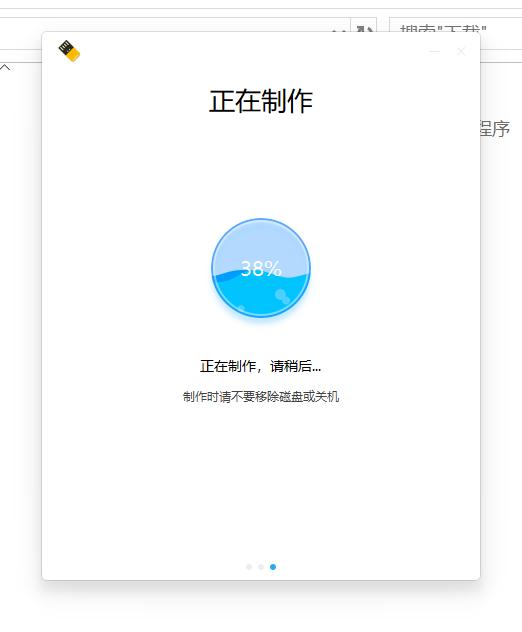
第三步:安装深度操作系统
小米笔记本的启动安装在开机时按住F12即可,当然一些BIOS的设置可以按住F2进行设置,但是小米笔记本不用进行什么设置,直接安装就好了。
在进入安装界面后,
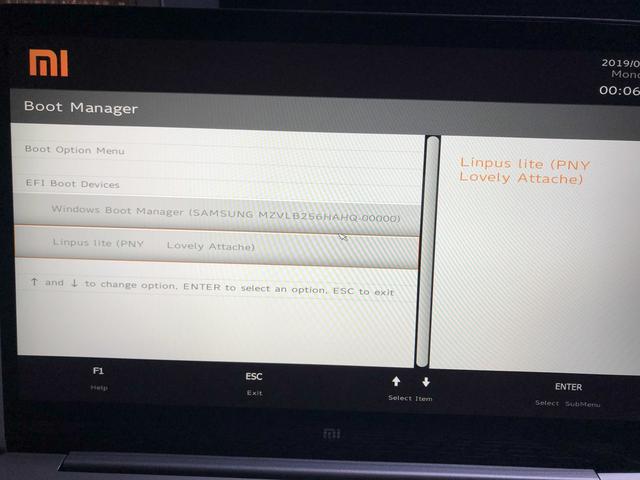
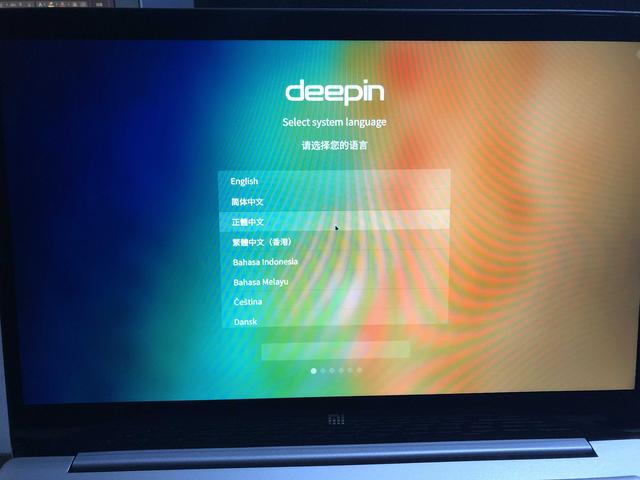
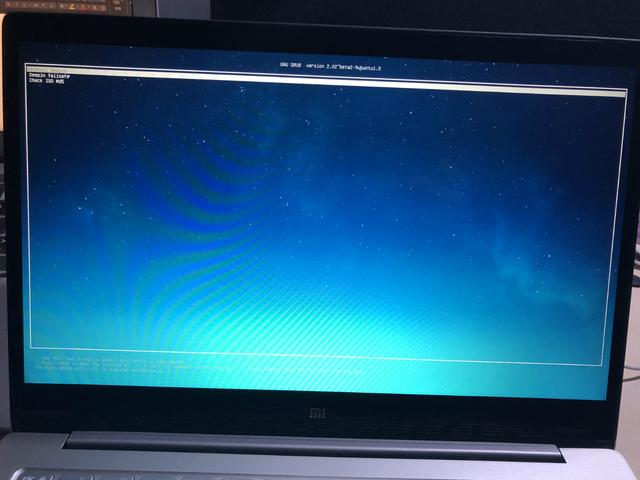
安装完常用的一些软件后,作为我办公使用,竟然感受不到和Windows有什么大的差别,现在每次开机已经直接进入Deepin系统了,Windows10系统看起来要暂时搁置一段时间了,最厉害的就是平滑的过度,没有觉得被用户习惯和软件卡住。
另外,不得不说一下,深度自己的应用商店很丰富啊,基本上日常使用到的都有,影音娱乐、办公学习等等,对于办公室工作人员来说,只要能上QQ,微信、用office(Word、PPT、exce)l,浏览器,视频,邮件等工具软件外,其他使用率很低,Deepin系统的用户体验已经让我忘了这不是Windows,这不是Windows,这不是Windows了。常用的这些软件的体验和Windows下面一模一样,一模一样,一模一样!(重要的话说三遍)并且整个桌面非常的漂亮,一些特效和MACOS也有异曲同工之妙,非常的易用美观。
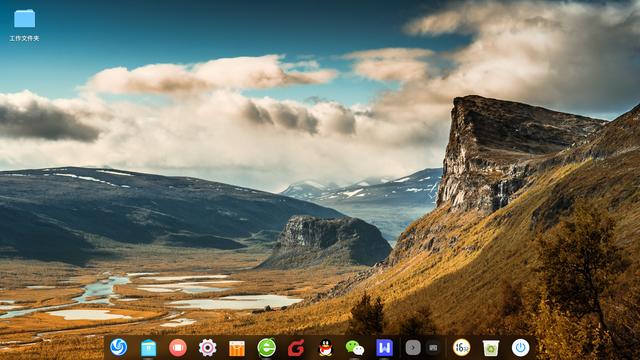
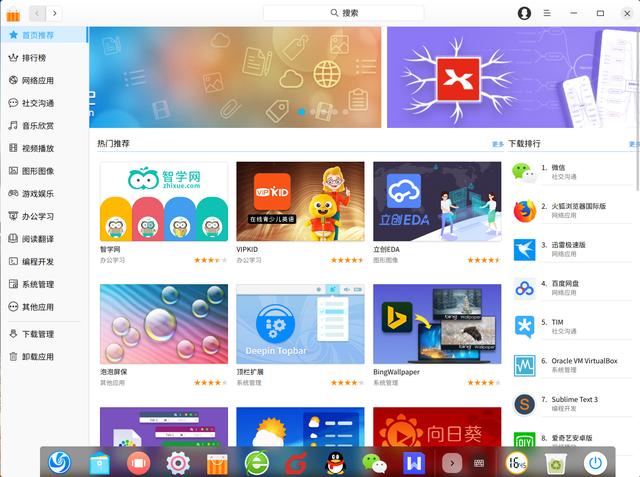
“再过十年、二十年,中国所有的国货都将崛起。”雷军的这句话估计用不了10年就能应验。支持“硬”国货,也要支持“软”国货。





















 1514
1514











 被折叠的 条评论
为什么被折叠?
被折叠的 条评论
为什么被折叠?








